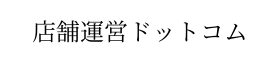今回は、AirペイでQRコードを決済をする場合の、AirペイQRの操作方法について、簡潔に解説していきたいと思います。
数年前までは、お店でキャッシュレス決済と言えば、クレジットカード決済のみの決済だけでしたが、皆さんもご存知の通り、ここ最近PayPayを筆頭に各ブランドのQR会社が存在します。それに伴いQRコードで支払いを済ます、お客様自体も非常に増えてきている状況です。
Airペイを導入する強みとして、他の決済代行会社と比べても人気のQRブランドのを扱っている点、尚且つブランドも多く取り扱っております。
Airペイをご利用するうえで、知って頂きたいことがございます。それは、
| Airペイ | AirペイQR |
|---|---|
| クレジットカード・ID・QUICPay・電子マネー | QRコード |
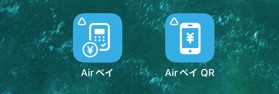
エアペイは下記のような業種に人気です
都度決済







回数券決済




エアペイQRコード対応ブランド
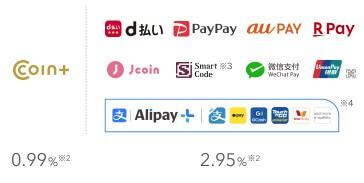
上記のブランドに対応しており、決済手数料に関しては税抜価格となります。
AirペイQRコード決済の決済手数料についての詳細は、別記事で解説しておりますので、参考にして見てください。

エアペイQRログインの操作方法について
①QRで決済をする場合、【AirペイQR】を開きます。
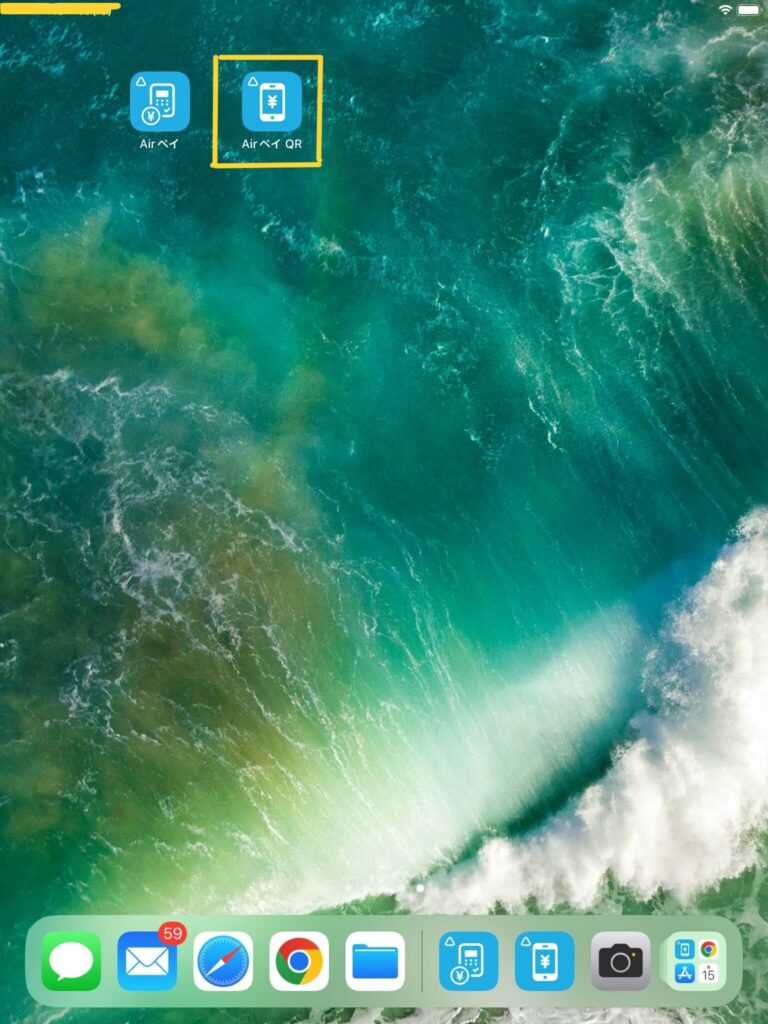
②金額を入力し【次へ】をクリックします。
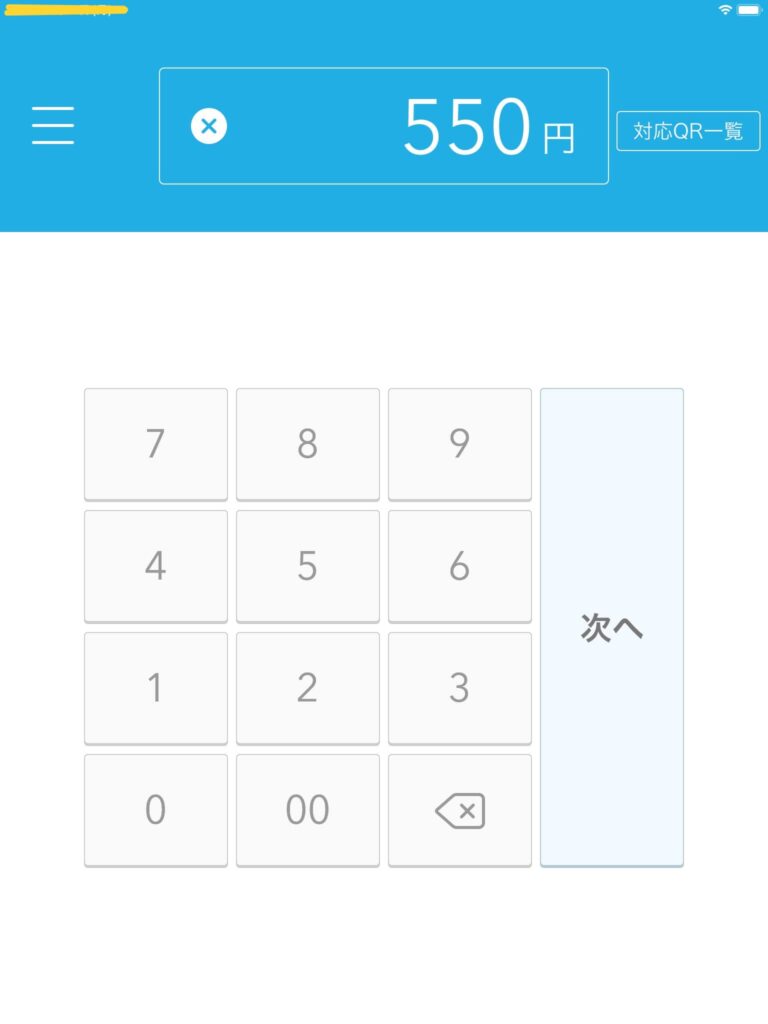
③お客様が決済をご希望する【決済ブランド】を選択します。
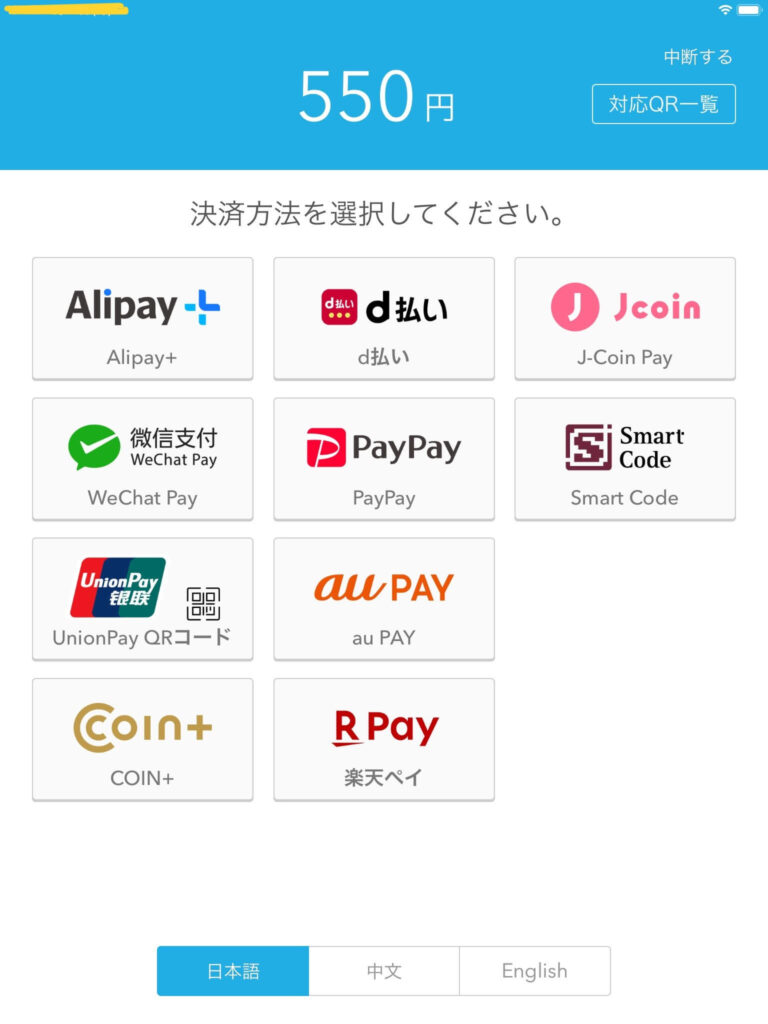
④お客様のバーコードを読み取ります。
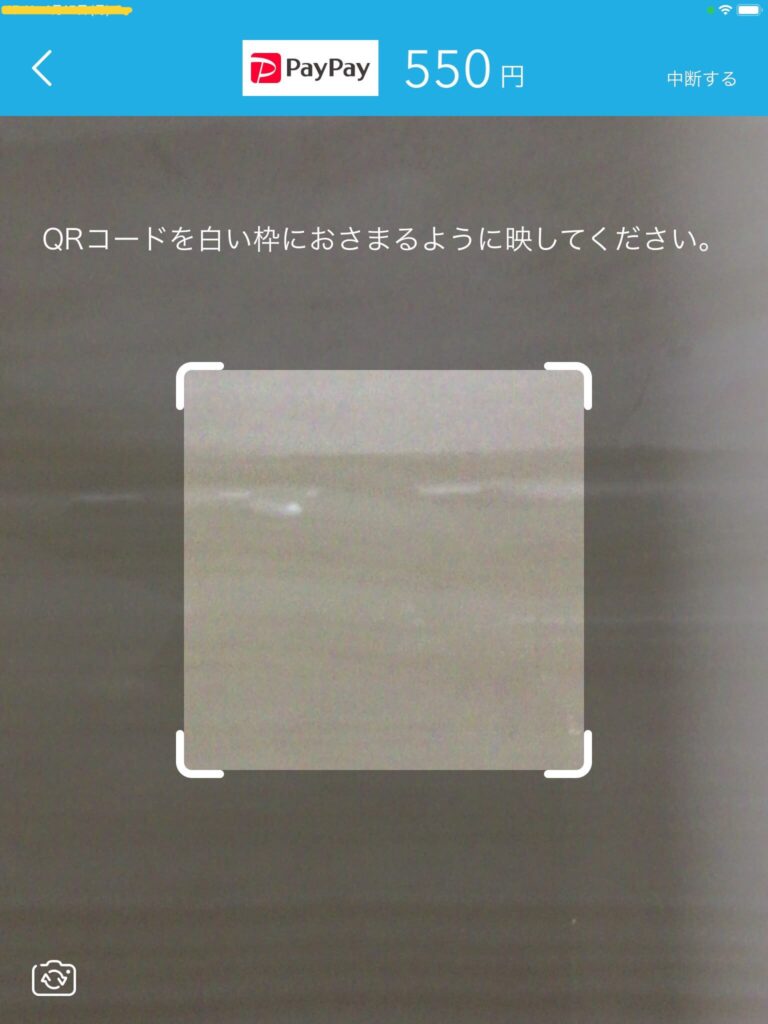
⑤下記のような表示がでれば、決済完了です。
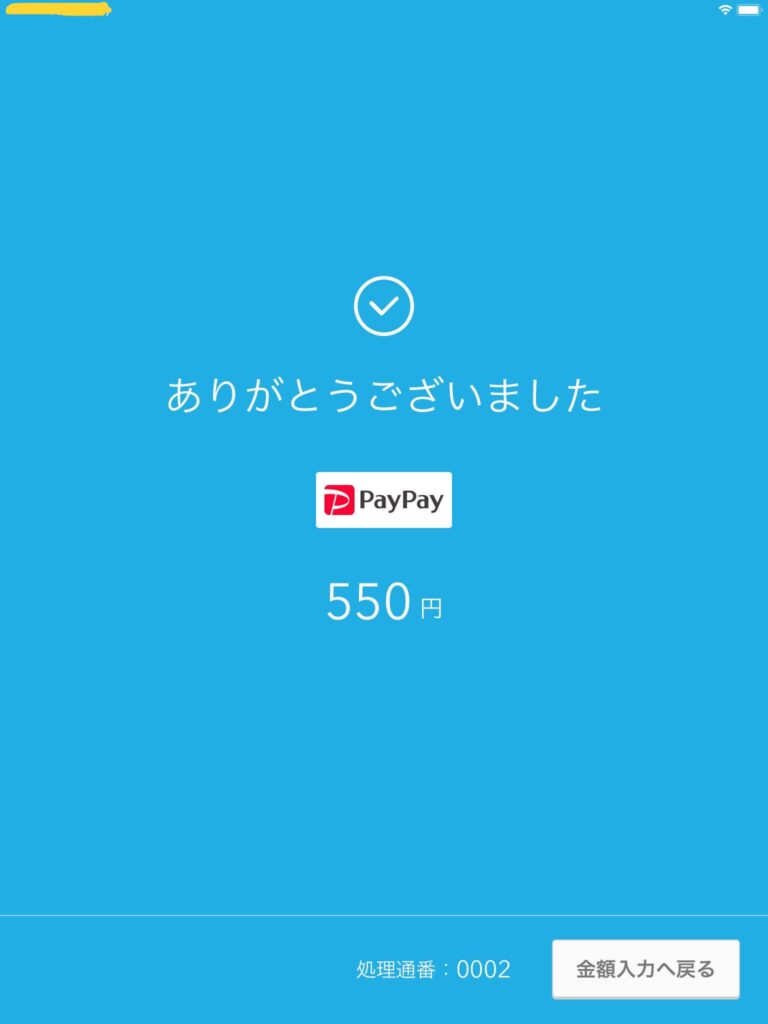
Airペイでご利用するには、アプリを2つ使用することにはなりますが、QRコード決済の操作自体も上記のような感じとなり、非常にシンプルで決済自体は、サクッと10秒程で完了します。
クレジットカード決済をご利用の場合の操作方法については、別記事で解説しておりますので、参考にして見てください。
エアペイQR決済の取消作業について
QRコード決済のご利用していくとなると、今後営業中に間違って決済をしてしまった場合はどうすればいいの?という疑問を持つ方もおられますが、そういった場合のこともふまえて、対処方法についても解説させていただきます。
非常に簡単に取り消し作業ができますのでご安心ください。では見ていきましょう!
取り消し作業について
①左上部の三本線をクリックします。
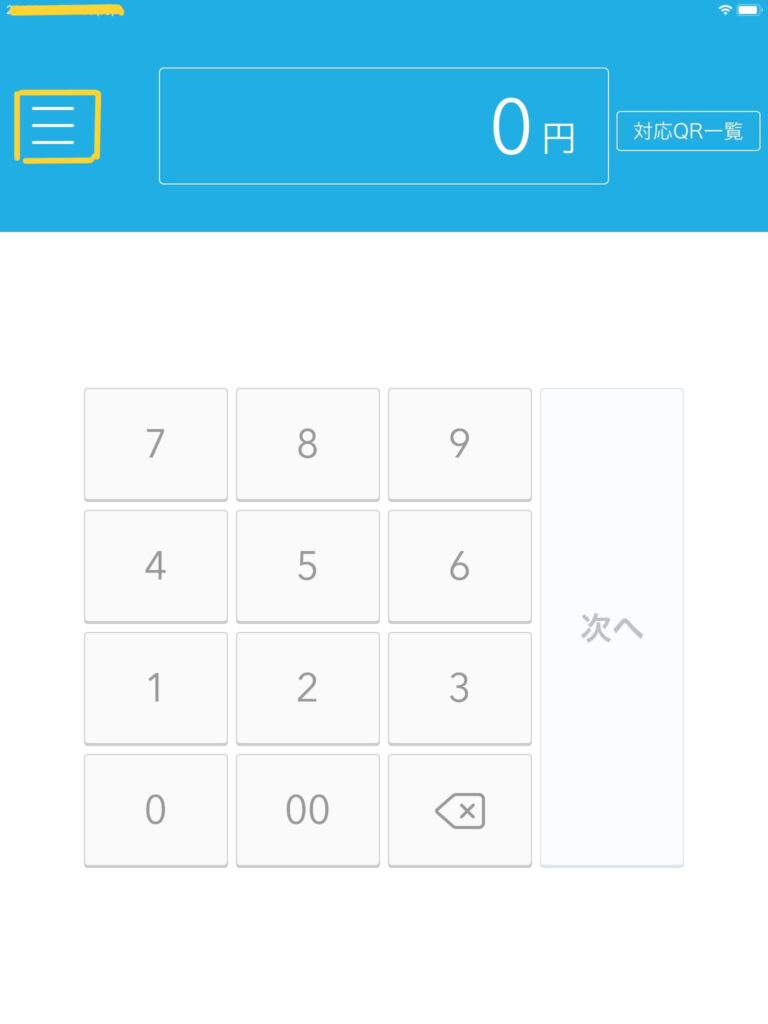
②左側【端末決済履歴】を選択し、取り消しをする金額をタップします。
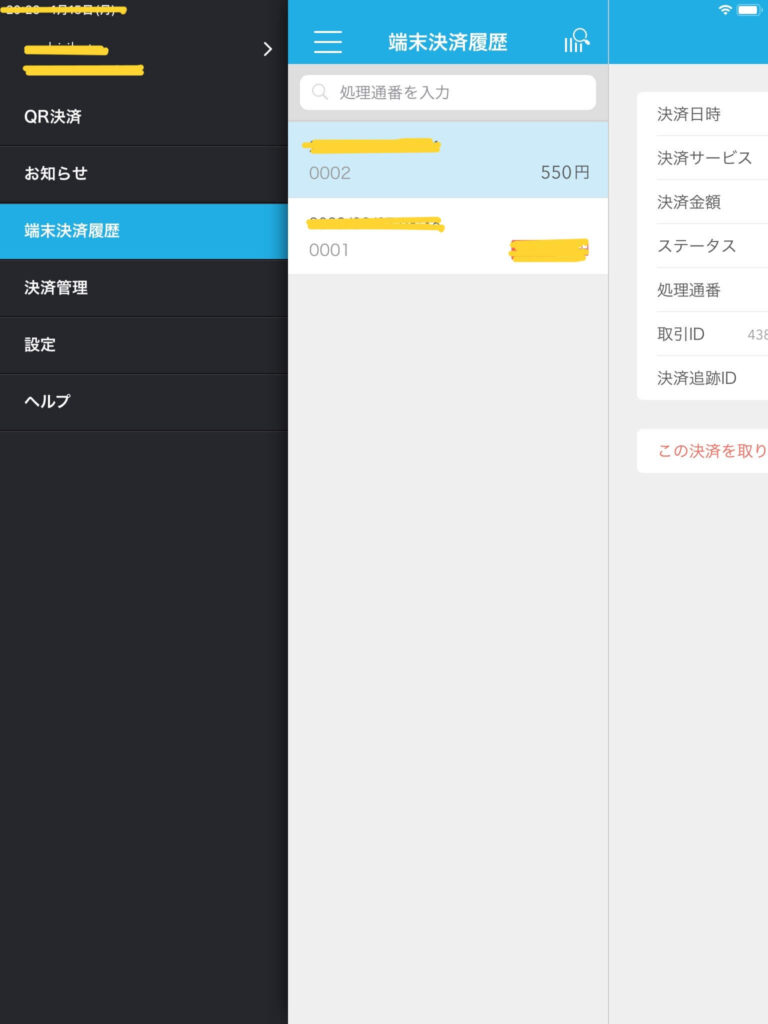
③取り消す項目に間違いがなければ、右側の【この決済を取り消す】をクリックします。
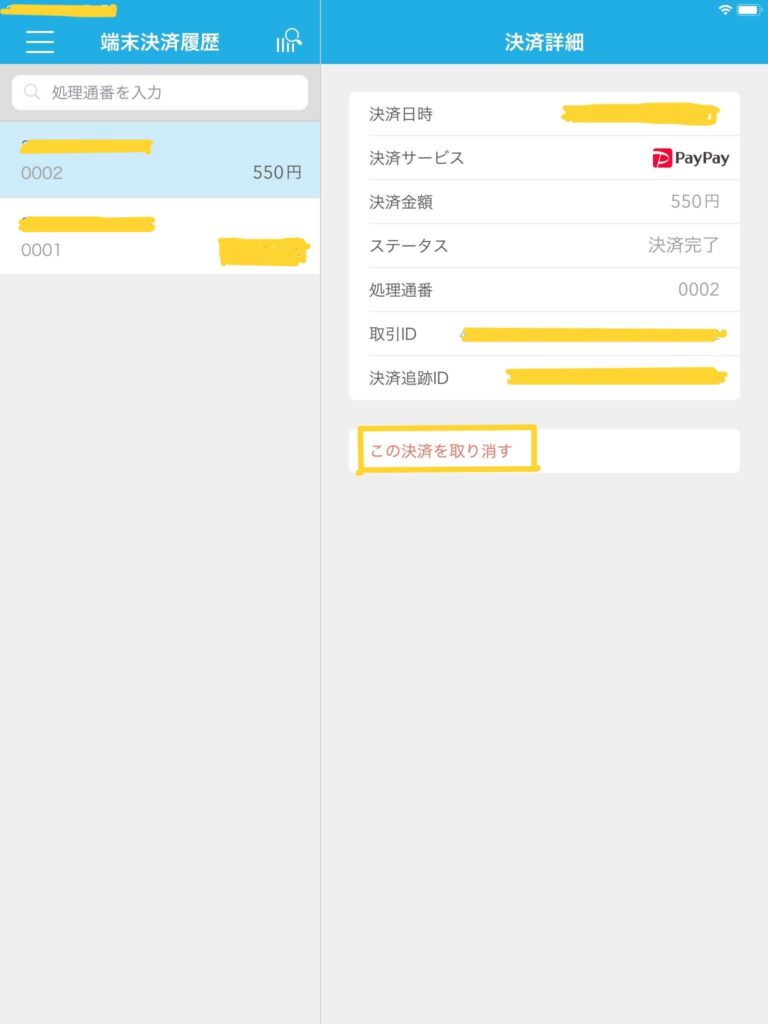
④間違いなければ【OK】を選択します。
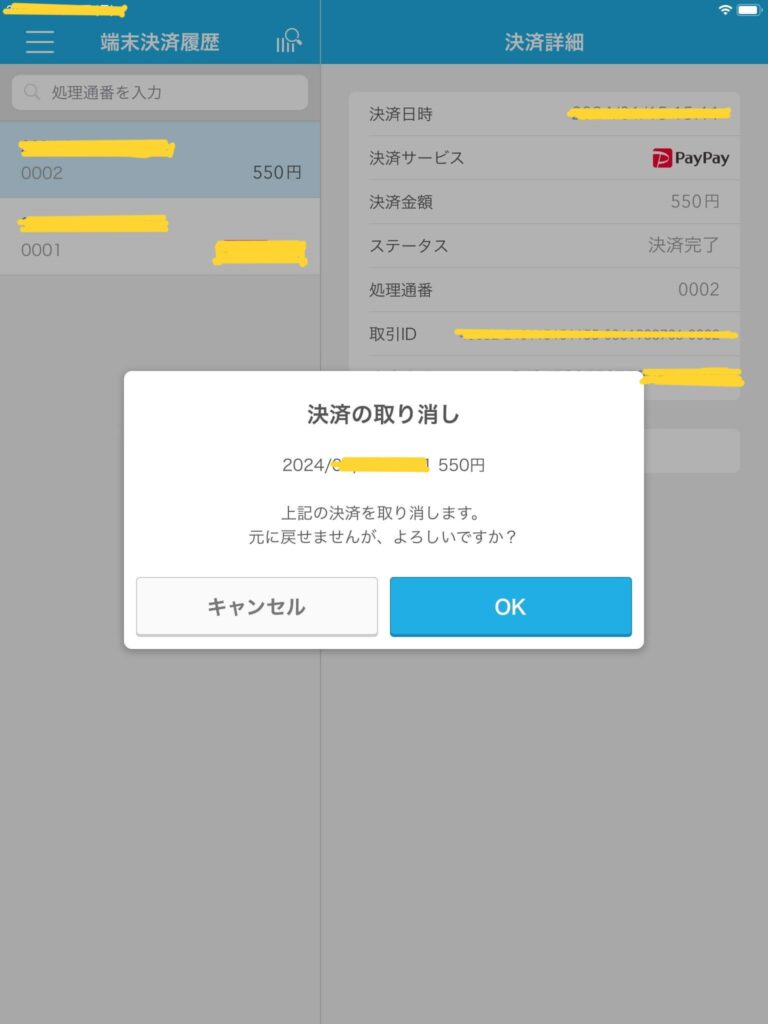
⑤取消完了となります。
決済の取り消しに関しても、上記のような流れでサクッと完了しますのでご安心ください。
まとめ
都度決済







回数券決済


今回はAirペイQRの操作方法と取り消し作業について解説させていただきました。
Airペイをご利用するうえで、操作自体が非常にシンプルな操作方法となりますので導入後、安心してご利用ができます。
それでも分からない場合は、Airペイではサポート体制が非常に充実しておりますので、直接連絡をして見てください。
Airペイのお問い合わせ方法についての詳細は、別記事で解説しておりますので、参考にして見てください。
の問い合わせ方法について分かりやすく解説-300x169.jpg)
ぜひお店の方で、QRコードを取り扱えるようにして、今後の集客につなげていきましょう。